Viele Linux-Fans entscheiden sich wegen OpenSUSE Leap zu verwendenzur Stabilität. Im Gegensatz zu vielen anderen Distributionen bietet es eine sichere und stabile Umgebung, in der Profis arbeiten können. Für die meisten Menschen ist Leap perfekt. Wenn Sie jedoch neue Hardware haben, kann Leap einige Probleme verursachen. Eine Möglichkeit, die bei der Verwendung von Linux-Distributionen wie OpenSUSE Leap auftretenden Probleme zu lösen, besteht darin, neue Linux-Kernel-Versionen unter OpenSUSE Leap zu installieren.
OpenSUSE Leap ist langsam, um den Kernel so zu aktualisierenEs ist am besten, es selbst zu tun. Aus diesem Grund wird in diesem Handbuch erläutert, wie Sie die absolut neueste Version des Linux-Kernels unter OpenSUSE erhalten. Besser noch, wir zeigen Ihnen, wie Sie die aktuelle und die neueste Version gleichzeitig verwenden können.
Identifizieren Sie die Kernel-Version
Der erste Schritt beim Upgrade von Suse auf eine neue Versiondes Linux-Kernels ist zu sehen, welche Version des Linux-Kernels Sie bereits haben. Es ist wichtig, Ihre Version zu kennen, damit Sie wissen, wie weit Sie in Releases zurückliegen. Diese Informationen sind im Terminal leicht zu finden dein Name Befehl:
uname -r
Laufen dein Name mit dem -r switch zeigt die Release-Version des Kernels an. Dies sind alle Informationen, die Sie benötigen, um festzustellen, welche Version von Suses Kernel auf Ihrem PC vorhanden ist. Wenn Sie weitere Informationen benötigen, dein Name ist immer noch nützlich. Probieren Sie das aus -ein Wechsle stattdessen, da es mehr Informationen über den Kernel, die Veröffentlichung usw. gibt.

uname -a
Ändern Sie das Kernel-Setup
Standardmäßig installiert LEAP nur den stabilen Kernel. Es ist viel älter als die, die in Tumbleweed veröffentlicht werden. Es bekommt Sicherheits-Patches und so weiter. Wenn Sie jedoch die Stabilität von Tumbleweed mit einem neuen Kernel mischen möchten, müssen diese Einstellungen geändert werden. Um zu ändern, wie Leap mit dem Kernel umgeht, öffnen Sie ein Terminal und verwenden Sie den Nano-Texteditor, um die Zypper-Konfigurationsdatei zu ändern.
sudo nano /etc/zypp/zypp.conf
In der Datei zypp.conf müssen viele Dinge bearbeitet werden. Scrollen Sie nach unten und suchen Sie nach multiversion.kernels Sektion. Multiversion ist wichtig und muss aktiviert werden. Wenn Sie diese Einstellung aktivieren, können Sie den traditionellen Kernel, mit dem OpenSUSE Leap ausgeliefert wird, beibehalten und gleichzeitig einen neuen Kernel erhalten. Es ist das Beste aus beiden Welten und der beste Weg, um alle Ihre Anforderungen an das Betriebssystem zu erfüllen.
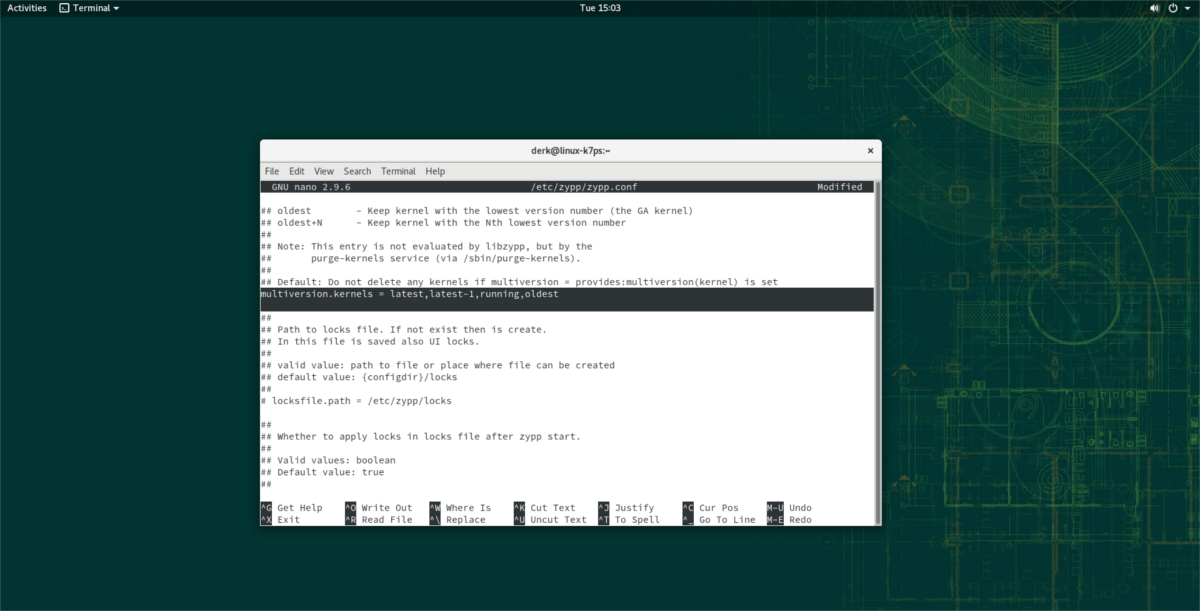
Neben an multiversion.kernelsÄndern Sie "Neueste, Neueste-1, Läuft" in "Neueste, Neueste-1, Läuft, Älteste". Speichern Sie nach dem Ändern des Codes die Konfigurationsdatei, indem Sie auf drücken Strg + O Tastaturkombination. Nachdem zypp.conf mit den neuen Änderungen gespeichert wurde, kann der im Terminal geöffnete Nano-Texteditor sicher geschlossen werden. Drücken Sie dazu die Taste Strg + X Tastaturkombination.
Hinzufügen des Kernel-Repo
Es ist jetzt sicher, einen neueren Linux-Kernel zu installierenVersion unter OpenSUSE Leap ist es jedoch nicht so einfach, den neuen Linux-Kernel mit einem schnellen "zypper install" -Befehl zu installieren. Leap enthält keine neuen Versionen des Linux-Kernels in den Software-Repositorys, die im Lieferumfang des Betriebssystems enthalten sind, sondern nur die Hauptversion, die Sie bereits verwenden.
Stattdessen müssen Sie eine andere Software hinzufügenRepository. Insbesondere müssen Sie Zypper verwenden, um das Kernel-Repo hinzuzufügen. Dieses Repo hat Dutzende verschiedener Kernel, einschließlich des absolut neuesten Linux-Kernels.
In einem Terminalfenster erhalten Sie eine Root - Shell mit der su Befehl.
su -
Nachdem die Shell nun über Root-Zugriff verfügt, können Sie das Kernel-Repository mit dem Zypper-Paketverwaltungstool hinzufügen:
zypper ar -f http://download.opensuse.org/repositories/Kernel:/HEAD/standard/ kernel-repo
Das Hinzufügen des neuen Kernel-Repos zu Leap sollteLösen Sie sofort neue Updates aus. Sie sollten jedoch nicht versuchen, Upgrades auf herkömmliche Weise zu installieren. Befolgen Sie stattdessen die nachstehenden Anweisungen, um ein "dist-upgrade" durchzuführen.
Neuen Kernel installieren
Installieren einer neueren Version des Linux-Kernels aufOpenSUSE Leap erfordert ein Upgrade. Es ist jedoch kein normales Upgrade, bei dem das gesamte Betriebssystem neue Pakete erhält. Stattdessen weisen wir Suse an, ein Distributions-Upgrade nur vom Kernel-Repository aus durchzuführen. Auf diese Weise wird nur der Linux-Kernelaspekt des Betriebssystems geändert.
Hinweis: Auch wenn Suse ein Upgrade auf einen neuen Kernel durchführt, bleibt die alte Version erhalten, da diese Funktion weiter oben im Handbuch aktiviert wurde.
Um das Kernel-Upgrade unter Suse durchzuführen, öffne ein Terminal und erhalte eine Root-Shell mit dem su Befehl.
su -
Führen Sie nach dem Erhalt von root den folgenden Befehl aus und installieren Sie die neueste Version des Linux-Kernels unter OpenSUSE Leap.
zypper dist-upgrade -r kernel-repo
Lassen Sie das Terminal seine Sache machen und installieren Sie das neueLinux-Version auf Ihrem PC. Nach der Installation müssen Sie Ihren Linux-PC neu starten. Nach dem erneuten Anmelden verwenden Sie die neueste Linux-Version unter OpenSUSE Leap!






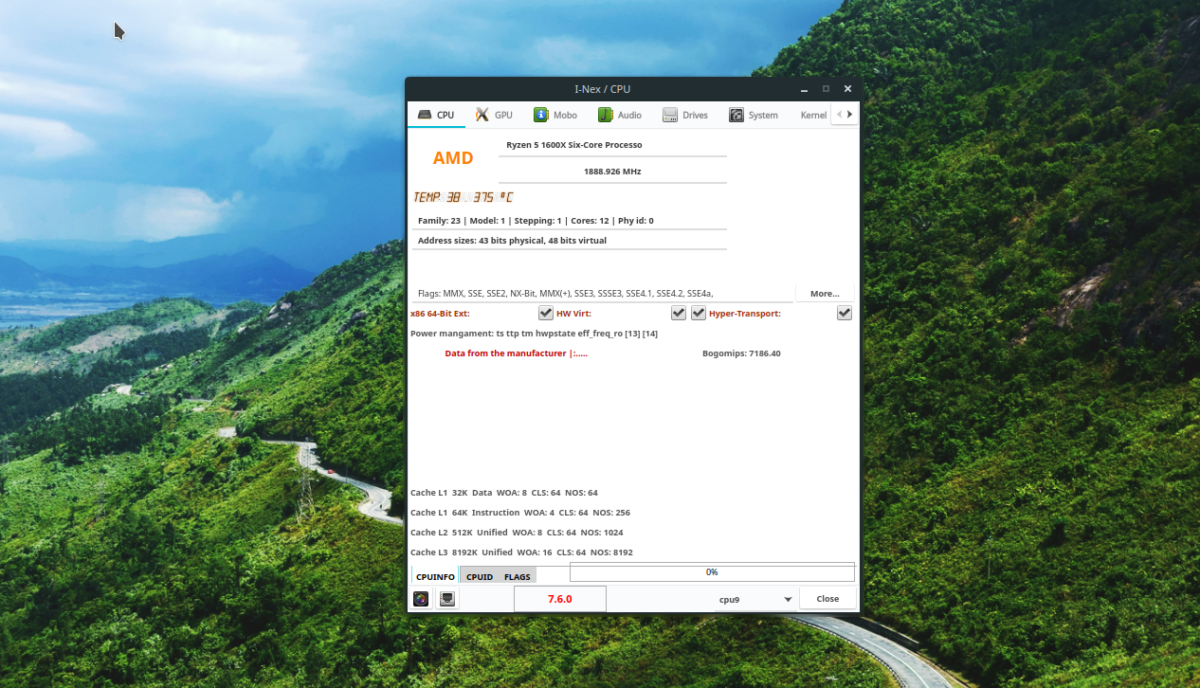






Bemerkungen